Учебный мультимедийный комплекс «Основы физической культуры в вузе» (Электронное учебное пособие)
| Вид материала | Учебное пособие |
- Настоящее учебное пособие подготовлено для студентов факультетов физической культуры., 2524.83kb.
- Учебное пособие Краснодар, 2000. Печатается по решению редакционно-издательского совета, 571kb.
- Учебное пособие Житомир 2001 удк 33: 007. Основы экономической кибернетики. Учебное, 3745.06kb.
- Учебно-методический комплекс по дисциплине «основы маркетинга» Учебное пособие, 2315.48kb.
- Электронное гиперссылочное учебное пособие по дисциплине «Основы теории управления», 57.71kb.
- Учебное пособие для студентов библиотечного факультета Кемерово 1981, 1528.99kb.
- Электронное учебное пособие по дисциплине «Пакеты прикладных программ» Пояснительная, 92.77kb.
- Н. Г. Сычев Основы энергосбережения Учебное пособие, 2821.1kb.
- Учебное пособие для студентов и аспирантов отделений филологии и журналистики, 2133.21kb.
- Основы Православной Культуры непосредственно связан с такими предметами, как русский, 126.69kb.
^ 4 Педагогические инструментальные средства
В данном разделе рассматривается краткий обзор (точнее перечень) специального программного инструментария для компоновки электронных учебников. Дается описание и порядок работы с инструментальными средствами системы КАДИС.
^ 4.1 Краткий обзор
К категории педагогических можно отнести инструментальные программные средства, основной целевой функцией которых является автоматизация процесса создания электронных учебников, тренажеров, виртуальных лабораторий и других, подобных программно-информационных продуктов учебного назначения.
Такого инструментария довольно много как в России, так и за рубежом. Вот лишь далеко не исчерпывающий перечень англоязычных авторских систем с их Интернет-первоисточниками:
- Authorware (http:/www.macromedia.com);
- CourseBuilder (verysystems.com);
- CourseBuilder для Dreamweaver, прежде Dreamweaver Attain (http:/www.macromedia.com);
- Dazzler и Dazzler Deluxe (ersoft.com);
- Director 8 Shockwave Studio (media.com);
- Everest (tem.com);
- HyperStudio (studio.com);
- Illuminatus (alworkshop.co.uk);
- NeoBook (ftware.com);
- Quest Net+ (td.uk, www.allencomm.com);
- Seminar (www.seminar.co.uk);
- TenCORE LAS Version 9 (re.com);
- ToolBook II (2learn.com);
- Trainersoft (ersoft.com);
- TX-Authoring (s.cо.uk).
^ 4.2 Общее описание системы КАДИС
Система КАДИС - система Комплексов Автоматизированных ДИдактических Средств [5] (рисунок 4.1) разработана и развивается в центре новых информационных технологий Самарского государственного аэрокосмического университета (ЦНИТ СГАУ). С начала 90-х годов технология КАДИС (методика проектирования учебных комплексов и педагогические инструментальные программные средства) успешно используется на многих кафедрах СГАУ и в ряде учебных заведений г. Самары и других городов России. По этой технологии разработаны более сотни комплексов методических и программно-информационных средств компьютерной поддержки обучения [6, 7].

Рисунок 4.1 - Структура системы КАДИС
Существенными особенностями технологии КАДИС являются четкая дидактическая основа, простота и доступность для широкого круга преподавателей, возможность создавать электронные средства поддержки обучения различного уровня - от простейших компьютерных тестов до многокомпонентных мультимедийных комплексов, обеспечивающих самостоятельную когнитивную деятельность учащихся от первоначального знакомства с теорией до решения нетиповых профессионально-ориентированных задач.
Инструментальные средства системы КАДИС имеют версии для MS DOS, Windows 9X/2000 и Интернет/интранет [8, 9].
Методические материалы по системе КАДИС, различные версии инструментальных средств, примеры-образцы учебных мультимедиа комплексов размещены для свободного доступа и тиражирования на сервере ЦНИТ СГАУ (/ru).
^ 4.3 Компоновка учебных мультимедиа комплексов в КАДИС-Windows
Общие понятия
Компоновка УМК в КАДИС-Windows проста и доступна любому пользователю компьютера, владеющему азами работы в операционной системе Windows 90/2000. Главной функцией этой компоновки является установление связей между различными объектами УМК, подготовка вопросов для самоконтроля и тренинга. Если исходные компьютерные файлы подготовлены заранее, то практически все манипуляции компоновки УМК осуществляются с помощью мыши (рисунок 6.2).
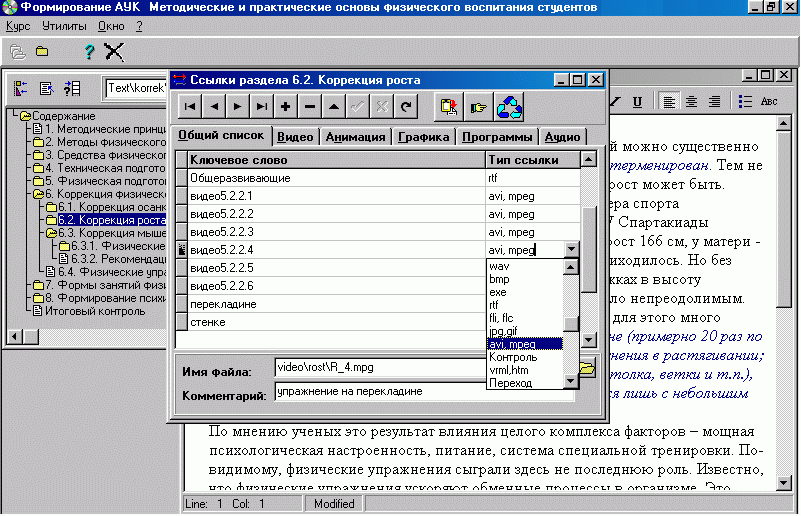
Рисунок 6.2 - Фрагмент компоновки УМК в КАДИС-Windows
Перед компоновкой УМК необходимо подготовить учебный материал в следующем виде:
- оглавление УМК (можно на бумаге);
- тексты разделов и подразделов УМК (в соответствии с пунктами оглавления) в виде отдельных файлов в формате RTF. Тексты могут быть и на бумаге. В этом случае их подготовка осуществляется непосредственно в ходе создания УМК с использованием встроенного редактора RichEdit модуля Формирование УМК;
- различные дополнительные объекты, иллюстрирующие или дополняющие основной текст. Это могут быть графические изображения (в форматах BMP, GIF, JPEG), звукозаписи (WAV), анимации (FLI, FLC, AVI), видеоклипы (AVI, MPEG), интерактивные графические модели (VRML), исполняемые программы (EXE), поясняющие тексты (RTF), гиперссылки на HTML;
- гиперссылки (ключевые слова или словосочетания) в учебных текстах на соответствующие объекты-иллюстрации (подчеркнуть и выделить цветом);
- вопросы с вариантами ответов и комментариями к ним (если необходимо) для самоконтроля и тренинга.
Модуль ^ Формирование УМК предназначен для автоматизации компьютерной подготовки электронных учебников.
Задайте диск и выберите в дереве каталогов каталог УМК. Перемещение по дереву каталогов выполняется с помощью клавиш ^ Стрелка вверх и Стрелка вниз или мыши. Открыть и закрыть подкаталоги можно с помощью клавиши Enter или двойного щелчка мыши. В поле Папка должен отобразиться каталог УМК. Нажмите кнопку Открыть. Окно Выбор курса закроется и откроется окно содержания выбранного курса. Теперь можно работать над его формированием.
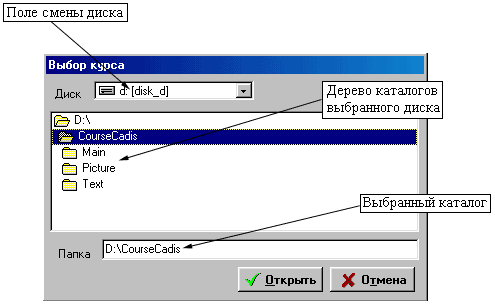
Примечание. Для того чтобы сменить открытый УМК, нужно сначала закрыть текущий. Закрытие выполняется с помощью пункта главного меню Курс/Закрыть.
Оглавление
Окно оглавления УМК открывается после загрузки курса:
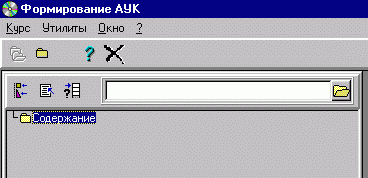
Окно состоит из следующих основных элементов:
- инструментальная панель кнопок;
- поле оглавления, которое будет формироваться в виде древообразной структуры. Перемещение по дереву содержания выполняется с помощью клавиш Стрелка вверх и Стрелка вниз или мыши.
Для формирования оглавления по правой кнопке мыши выбрать пункт Добавить - подпункт. В этом случае все пункты оглавления будут находится ниже слова Содержание.
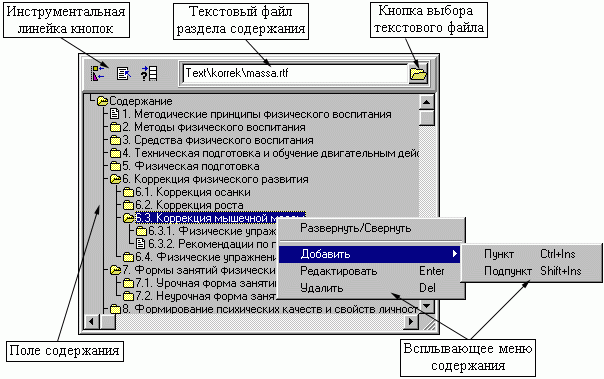
На инструментальной линейке находятся 3 кнопки, с помощью которых выполняются основные операции по подключению информации к пункту содержания:
- ссылки;
- текст;
- контрольные вопросы.
На инструментальной линейке находится также поле, отображающее название текстового файла, соответствующего текущему пункту содержания. Действия с содержанием курса производятся с помощью всплывающего меню, которое активизируется правым щелчком мыши над полем содержания.
1. Пункт меню Развернуть/Свернуть сворачивает и разворачивает разделы содержания (эти же действия можно производить двойным щелчком мыши по пиктограмме раздела или клавишей Enter);
2. Пункт Добавить разделен на подпункты Пункт и Подпункт. Действие Добавить/Пункт добавляет новый раздел курса на тот же уровень, что и текущий раздел - перед текущим. Действие Добавить/Подпункт добавляет подраздел к текущему разделу на более нижний уровень.
При выполнении действия Добавить открывается окно добавления пункта содержания курса:
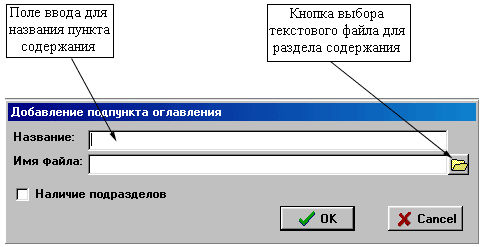
В поле Название вводится название нового раздела, в поле Имя файла - имя соответствующего разделу текстового файла в формате RTF. Файл должен находиться внутри каталога курса. В поле Имя файла вводится не полный путь к файлу, а путь внутри каталога курса.
Например, если полный путь к текстовому файлу - D:\NEWCURS\TEXT\razdel1.rtf, а каталог курса - D:\NEWCURS, то в поле Имя файла вводится - TEXT\razdel1.rtf.
Для заполнения поля Имя файла пользуйтесь кнопкой выбора файла, находящейся справа от поля ввода. Для сохранения введенных данных нажмите кнопку Ok.
После сохранения введенных данных окно добавления пункта закроется, а добавленный пункт отобразится в окне оглавления УМК. Название соответствующего ему текстового файла будет отображаться в поле на инструментальной линейке.
3. Пункт меню Редактировать служит для изменения названия раздела и имени соответствующего файла. Открывается окно, аналогичное окну добавления пункта содержания.
4. Пункт меню ^ Удалить служит для удаления раздела.
Внимание! При выполнении Удалить удаляется раздел содержания курса с подразделами, если они есть, и со всеми ссылками удаляемых разделов. Перед удалением появляется окно с запросом на подтверждение:

Для подтверждения удаления нажмите кнопку ^ Yes. При открытии нового УМК автоматически создается первый пункт содержания, который так и называется - Содержание. Добавляйте внутрь этого пункта разделы содержания Вашего нового УМК.
Примечания
1. Если при формировании оглавления в поле Название окна Добавить не вводится текст, закройте модуль Формирование УМК, а потом вновь загрузите Fill_Main_Pro.exe. При этом ранее введенная информация сохраняется.
2. Нумерация разделов и подразделов оглавления является элементом их названий и не формируется автоматически, поэтому если в процессе формирования оглавления возникнет необходимость добавить или удалить пункты/подпункты, то перенумерацию необходимо произвести вручную.
Тексты
Каждому разделу содержания УМК соответствует текстовый файл, содержащий теорию по данному разделу.
Подробнее о подготовке текстов для УМК смотрите раздел ^ Подготовка текстов.
Окно текста служит для просмотра текста, подключенного к разделу содержания курса. Окно текста вызывается нажатием на кнопку Текст (вторая слева) на инструментальной панели окна содержания курса.
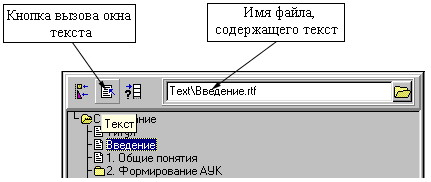
Имя файла, содержащего текст, отражается в поле ввода на верхней панели окна содержания курса, справа от кнопок.
При нажатии на кнопку ^ Текст открывается текстовый редактор RichEdit, текстовый файл автоматически загружается. Если разделу еще не поставлен в соответствие никакой текст, то после открытия редактора выводится запрос на создание нового файла.
О работе с текстом в редакторе RichEdit читайте в разделе Редактор RichEdit.
После закрытия окна текста новый текст автоматически ставится в соответствие текущему разделу оглавления. Если Вы подготовили текст в другом редакторе, поместите файл в подкаталог Text каталога курса и поставьте его в соответствие с нужным разделом с помощью кнопки Найти файл на инструментальной панели окна оглавления.
^ Подготовка текстов
Тексты для учебных курсов готовятся в формате RTF. Для подготовки текстов можно пользоваться редактором RichEdit, встроенным в модуль Формирование УМК или Microsoft Word.
Для подготовки текстов рекомендуется шрифт размером 12. Можно использовать различные цвета и стили шрифта. Рекомендуются наиболее часто употребляемые шрифты, например, Arial Cyr, Courier New Cyr, Times New Roman Cyr.
Разрешение монитора при подготовке текстов не должно быть слишком большим, иначе при его уменьшении строки текста при просмотре курса не будут умещаться в окне просмотра текста. Рекомендуется разрешение 800х600.
^ Редактор RichEdit
Редактор предназначен для подготовки текстовых материалов для УМК и имеет возможности форматирования текста, установки шрифтов, работы с файлами. Окно редактора выглядит следующим образом:
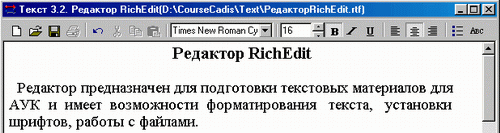
Инструментальная панель включает в себя несколько групп кнопок и других элементов, назначение которых отображает подсказка, всплывающая при подведении курсора мыши на кнопку.
Перечислим подробнее назначение элементов инструментальной панели:
- кнопка ^ Новый - создать новый файл. Открытый файл закрывается, и открывается новый - без названия;
- кнопка Открыть - открыть существующий файл. На экран выводится окно Открытие файла. Выберите в дереве каталогов нужный файл и нажмите кнопку Открыть. По умолчанию в окне открытия файла в дереве каталогов курсор устанавливается на каталог УМК;
- кнопка Сохранить - сохранение открытого файла. Существующий файл сохраняется под старым именем, для нового - выводится окно Сохранение. Заполните поле Имя файла и нажмите кнопку Сохранить;
- кнопка Печать - вывод на принтер открытого текстового файла;
- кнопка Отменить - отмена последней операции в редакторе;
- кнопка Вырезать - удаление в буфер выделенной части текста. Выделить текст можно клавишами Стрелка вправо, Стрелка влево одновременно удерживая нажатой клавишу Shift;
- кнопка Копировать - копирование в буфер выделенной части текста;
- кнопка Вставить - вставка из буфер в то место, где стоит курсор;
- шрифт - установка наименования шрифта. Нажмите мышью на кнопочку со стрелкой справа от наименования, выберите шрифт из списка. Установка шрифта действует на выделенный текст или, если ничего не выделено - на весь текст;
- размер шрифта - установка размера шрифта. Пользуйтесь стрелками вверх-вниз справа от поля размера;
- кнопки Жирный, С наклоном, Подчеркнутый - соответственное форматирование шрифта выделенной части текста;
- три кнопки Выравнивание - различное выравнивание выделенной части текста;
- кнопка Маркированный список - добавление элемента маркировки в виде кружочка слева от каждой строки выделенного текста;
- кнопка ^ Установки шрифта - форматирование шрифта выделенного текста. Открывается окно Выбор шрифта, где помимо наименования, размера, атрибутов шрифта, можно установить его цвет.
Редактор RichEdit может быть вызван из главного меню Утилиты/Текстовый редактор модуля Формирование УМК или при нажатии кнопки Текст окна содержания УМК. В этом случае в редактор автоматически загружается текст раздела.
Внимание! Редактор RichEdit лучше использовать для мелких правок. Гораздо удобнее готовить текстовые файлы в Microsoft Word.
Ссылки
Ссылка - это слово в тексте раздела, при обращении к которому происходит вызов соответствующего ей объекта. Ссылка должна быть выделена в тексте цветом или отличным от основного шрифтом. Рекомендуется выделять ссылку цветом и подчеркиванием.
Ссылка может быть словосочетанием, тогда слова должны быть соединены символом подчеркивания ("_"). ^ Другие символы, кроме букв и цифр, не разрешаются.
Обращение к ссылке производится щелчком мыши по ней или нажатием клавиши Enter, когда курсор находится в теле ссылки.
Ссылка имеет следующие параметры:
- название;
- тип;
- имя соответствующего объекта;
- комментарий.
Эти параметры задаются при создании ссылки в модуле Формирование УМК.
Типы ссылок
Тип ссылки определяет способ, с помощью которого модуль Формирование УМК обрабатывает обращение к ссылке. Тип ссылки является обязательным параметром и проставляется при создании новой ссылки.
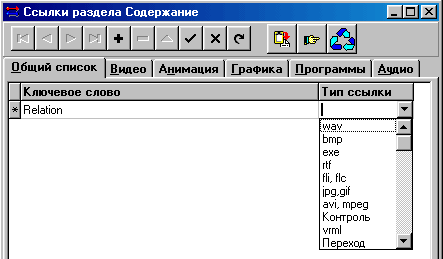
В модуле Формирование УМК определены следующие типы ссылок:
- WAV - звукозапись;
- BMP - графическое изображение в формате bmp;
- EXE - программа;
- RTF - текст в формате rtf;
- FLI, FLC - анимация в формате fli, flc;
- JPG, GIF - графическое изображение в формате jpeg или gif;
- AVI, MPEG - видеоклип;
- VRML - виртуальные модели;
- Контроль - контрольный вопрос;
- Переход - переход к другому разделу.
Рекомендуется при подготовке объектов для ссылок размещать их в отдельных подкаталогах внутри каталога УМК, например, тексты помещать в подкаталог Text, рисунки - в подкаталог Picture и т.д.
^ Список ссылок раздела
Итак, Вы подсоединили к разделу содержания соответствующий текст, выделили в нем ссылки и подготовили материал для них.
Теперь нужно собрать эти ссылки в список для раздела и подключить к ним соответствующие объекты.
Откройте УМК и установите курсор на нужный раздел содержания, откройте текст раздела. Затем нажмите на кнопку ^ Ссылки на инструментальной панели окна содержания (это первая слева кнопка).
На экране появится окно Ссылки раздела:
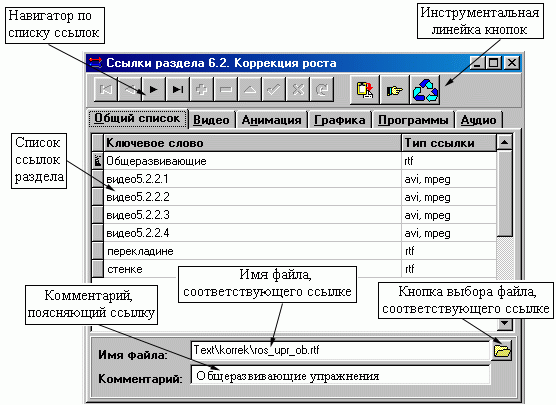
Окно содержит общий список ссылок раздела и 5 подсписков, содержащих ссылки по их типу:
- Видео;
- Анимация;
- Графика;
- Программы;
- Аудио.
Заполнять нужно только общий список, подсписки заполняются автоматически.
Как использовать подсписки см. п. 6.4.
Инструментальная панель окна содержит следующие элементы управления:
- навигатор по списку, включающий ряд кнопок управления списком. Назначение каждой ясно из подсказки, всплывающей над кнопкой при подведении к ней курсора мыши;
- кнопка Вставка из буфера;
- кнопка В контрольные вопросы;
- кнопка Распределить ссылку.
Для занесения ссылки в список:
- перейдите в окно текста раздела;
- выделите нужную ссылку с помощью клавиш Shift+Стрелка вправо, Стрелка влево;
- скопируйте выделенную ссылку в буфер с помощью кнопки Копировать в буфер на инструментальной панели окна текста или клавиш Shift+Insert;
- перейдите в окно Список ссылок и нажмите кнопку Вставка из буфера. Ссылка будет добавлена в список;
- установите курсор на столбец Тип ссылки, сделайте щелчок мышью. Справа столбца появится кнопочка с изображенной стрелкой. Нажмите на эту кнопку и выберите из выпавшего списка нужный тип ссылки;
- для сохранения ссылки в списке нажмите на кнопку Сохранить навигатора. После этого ссылка должна появиться в одном из 5 подсписков, в зависимости от установленного типа;
Внимание! Если попытаться сохранить ссылку с пустым Типом ссылки, будет выдано сообщение "Не заполнены обязательные поля!" и сохранение отменено. Тип ссылки является обязательным параметром.
- в поле Имя файла введите путь к файлу, содержащему объект, соответствующий ссылке. Путь должен быть не полным, а начиная от каталога курса;
Например, если полный путь к файлу - D:\NewCurs\Picture\Picture1.bmp, а каталог АУК - D:\NewCurs, то в поле Имя файла нужно ввести - Picture\Picture1.bmp.
Удобнее пользоваться кнопкой Найти файл справа от поля Имя файла.
- в поле Комментарий введите комментарий к ссылке. Он будет выводиться в заголовке окна при обработке ссылки в модуле Проигрыватель УМК.
Аналогичные действия произвести для всех ссылок выбранного раздела.
Примечания
- Для проверки правильности подключения ссылок запустите модуль Проигрыватель УМК (Cadis_Pro.exe) и попробуйте вызвать подключенные ссылки путем нажатия на них мышью. Если вызова подключенного объекта не происходит, проверьте правильность построения текста раздела - каждая строка должна отделяться друг от друга символом Enter.
- Ссылку можно внести в список, не используя окно текста. Нажмите кнопку Добавить навигатора. В список будет добавлена пустая строка. Поставьте на нее курсор и наберите в столбце Ключевое слово - наименование ссылки.
- Для ссылки типа Переход поле Имя файла оставлять пустым. В поле Комментарий указывать название раздела, к которому нужно переходить при обработке такой ссылки.
- Имеется возможность подключить HTML-файлы с типом ссылки VRML.
- С типом EXE можно подключить не только исполняемые загрузочные модули программ, но и запускающие их bat-файлы с какими-либо дополнительными условиями.
^ Общий список ссылок УМК
Формируя список ссылок по разделам оглавления, бывает полезно просмотреть общий список ссылок курса. Это можно сделать с помощью пункта главного меню Курс/Общий список ссылок курса.
Открывается окно Ссылки курса, в заголовке которого выводится название курса. Список отсортирован по наименованию ссылки (ключевое слово), на инструментальной панели окна расположен навигатор по списку.
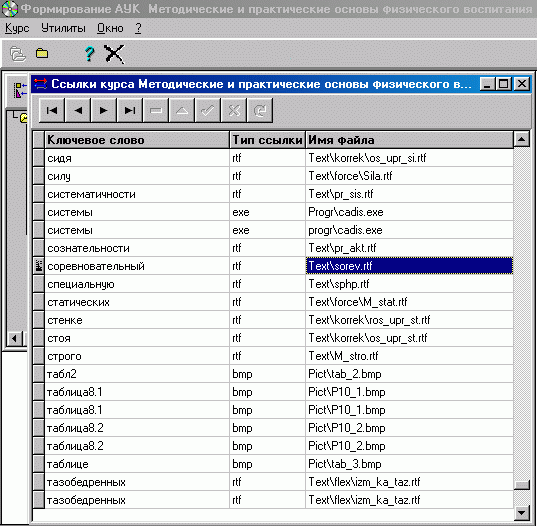
^ Списки программ и иллюстраций
При учебной работе с Проигрывателем УМК бывает полезно просмотреть отдельно графические иллюстрации, анимации, видеоклипы, поработать с какими-либо подключенными программами, не отыскивая ссылки на них внутри УМК.
Списки ссылок для всего УМК можно вывести, пользуясь пунктами главного меню Программы и Иллюстрации модуля Проигрыватель УМК. Отдельно для каждого раздела можно посмотреть списки ссылок с помощью соответствующих кнопок на инструментальной панели модуля Проигрыватель УМК.
Общий список ссылок УМК формируется автоматически. Вам не нужно об этом заботиться. Но, если на один и тот же файл (рисунок, анимацию, клип, программу) вы делаете не одну ссылку, то появляются соответствующие повторы в общем списке. Если вы хотите исключить эти повторы или не хотите показывать какие-либо ссылки в общих списках меню Программы и Иллюстрации, то:
- откройте окно Список ссылок раздела;
- выберите нужную Вам закладку (Видео, Анимация, Графика, Программы, Аудио);
- установите курсор на нужную ссылку и удалите ее с помощью кнопки Удалить в навигаторе по списку.
Таким образом, эта ссылка будет существовать и работать внутри УМК, но при просмотре общего списка ссылок УМК в модуле Проигрыватель УМК она выводится не будет.
Примечание. Для удобства просмотра общего списка ссылок рекомендуется нумеровать ссылки в соответствии с нумерацией их раздела.
Например, рисунки раздела 4.4 рекомендуется называть рис_4_4_1, рис_4_4_2 и т.д. Или можно применять сквозную нумерацию. Тогда в общем списке графических объектов они будут размещаться в соответствии с последовательностью их размещения в учебных текстах УМК. Аналогичный подход можно использовать и для анимаций (anim_4_4_1, anim_4_4_2), видеоклипов, звукозаписей и объектов других типов.
^ Контрольные вопросы
Контрольные вопросы предназначены для самоконтроля знаний, полученных в результате просмотра теоретического материала УМК. Оперативный отклик на ответ (Правильно-Неправильно), возможность вывода правильного ответа, комментариев и теории позволяют использовать этот режим работы УМК и для тренинга по просмотренному учебному материалу.
Контрольные вопросы целесообразно размещать в отдельном разделе содержания УМК или в нескольких отдельных разделах в конце главы.
Контрольный вопрос включает в себя вопрос и несколько вариантов ответов, среди которых один или несколько - правильные ответы.
Ответы на контрольные вопросы определяются в модуле Формирование УМК как ссылки типа Контроль.
Файл с контрольными вопросами и вариантами ответов к ним готовится как обычный текстовый файл (см. выше).
^ Компоновка вопросов
Особенность ссылки Контроль состоит в том, что при обращении к ней может выводиться 2 типа окон:
- Правильный ответ;
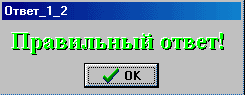
- Неверный ответ.

Окно Неверный ответ имеет 3 кнопки:
- Правильный ответ;
- Комментарий;
- Теория.
К этим кнопкам подключаются любые ссылки (кроме Контроль и Переход).
После подготовки в MS WORD rtf-файла контрольных вопросов в список ссылок текущего раздела нужно занести все ссылки на варианты ответов к контрольным вопросам с типом ссылки Контроль:
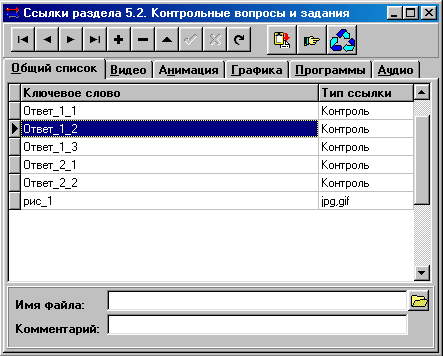
Поля ^ Имя файла и Комментарий для этих ссылок остаются пустыми.
Далее откройте окно контрольных вопросов раздела. Для этого нажмите кнопку Контрольные вопросы в окне содержания курса (последняя кнопка слева).
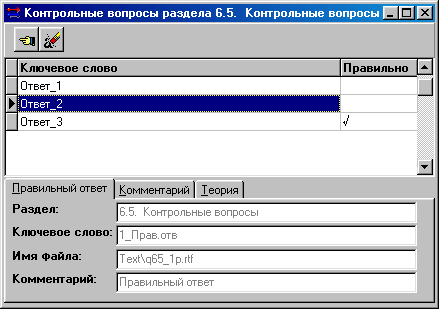
Назначение окна контрольных вопросов:
- задать признак правильного ответа нужным ссылкам;
- для неверных ответов задать, если необходимо, ссылки для вызова правильного ответа, комментария и теории.
Окно контрольных вопросов содержит ссылки из списка ссылок данного раздела, тип которых Вы определили как Контроль.
Сначала отметьте все правильные ответы. Для этого установите курсор на нужную строку в столбец Правильно и сделайте двойной щелчок мышью. В столбце Правильно появится галочка. Убрать ее можно также двойным щелчком мышью. При обращении к такой ссылке в модуле Проигрыватель УМК будет выведено окно Правильный ответ.
Для неправильных ответов поставьте нужные ссылки в закладки ^ Правильный ответ, Комментарий и Теория.
Для этого:
- поставьте курсор в списке контрольных вопросов на нужную строку, поле Правильно должно быть пустым;
- выберите закладку Правильный ответ;
- найдите ссылку, которую Вы хотите подключить к правильному ответу. Для этого откройте окно ссылок раздела, в котором находится нужная Вам ссылка, установите на нее курсор;
- нажмите кнопку В контрольные вопросы на инструментальной панели окна ссылок. Произойдет копирование в буфер информации об этой ссылке;
- перейдите в окно контрольных вопросов (переход между окнами можно осуществлять с помощью главного меню модуля ^ Окна);
- нажмите кнопку Вставить ссылку на инструментальной панели окна. В результате в закладке Правильный ответ должны заполниться поля Раздел, Ключевое слово, Имя файла, Комментарий соответствующими характеристиками выбранной ссылки;
- если нужно, произведите аналогичные действия на закладках Комментарий и Теория; Примечание. Как правило, в списке ссылок отсутствуют нужные ссылки для закладок Правильный ответ и Комментарий, поэтому добавьте "фиктивные" ссылки специально для этих закладок, например, Правильный_ответ_1, Комментарий_1 и т.д.
- для удаления ссылки из контрольного вопроса (очистки полей ^ Раздел, Ключевое слово, Имя файла, Комментарий) на какой-либо закладке пользуйтесь кнопкой Очистить ссылку на инструментальной панели окна контрольных вопросов.
Закладки ^ Правильный ответ, Комментарий и Теория заполнять необязательно (или можно заполнять частично, например, только Теория). В этом случае при выводе окна Неверный ответ соответствующие кнопки будут недоступными.
^ Объединение УМК
Функция объединения УМК разработана для возможности работы над одним УМК группы разработчиков. УМК разделяется на уровне содержания. Каждый из разработчиков готовит свою часть УМК как отдельный комплекс.
Когда работа над отдельными частями будет закончена, можно объединить их. Для этого нужно собрать в один каталог УМК все материалы для ссылок в соответствующие подкаталоги: тексты, рисунки и т.д. Затем нужно выполнить объединение оглавления. Для этого:
- выбрать одну из частей УМК основной;
- открыть эту часть в модуле Формирование УМК, установить курсор на раздел оглавления, внутрь которого Вы хотите добавить другую часть;
- выполнить пункт главного меню Курс\Дополнить другим курсом. В открывшемся окне указать путь к другой части (не основной). Будет открыто оглавление дополнительного курса:

- установить курсор в дополнительном курсе на раздел оглавления, который Вы хотите добавить в основной курс;
- выполнить пункт всплывающего по правой кнопке мыши меню Добавить в основной курс. В результате раздел оглавления должен быть добавлен в основной курс вместе со всеми ссылками;
- выполните эти действия над всеми разделами оглавления дополнительного курса, которые Вы хотите добавить в основной.
5 Электронные компоненты комплекса
^ 5.1 Общее описание
Электронные компоненты комплекса содержат структурированные гипертексты, графические иллюстрации (150), анимации (15), видеоклипы (85), вопросы для тренинга и контроля знаний (более 200). Общий объем электронных материалов - 500 Мбайт.
Более ранняя версия УМК (90-е годы) включает печатные учебные материалы и электронные интерактивные пособия с элементами мультимедиа для MS DOS по четырем темам:
- основы физического воспитания;
- атлетическая гимнастика;
- оздоровительный бег;
- самоконтроль физического состояния.
Они все свободно тиражируются в Интернет на сервере ЦНИТ СГАУ .ru/kadis/phculture.php.
^ 5.2 CD-версия электронного учебника
5.2.1 Технические требования
Компьютер типа IBM PC под управлением WINDOWS 95/98/2000/NT, CD-привод, видеомонитор не ниже SVGA, звуковая карта и колонки (желательно, иначе видеоклипы будут проигрываться без аудиокомментариев).
Для работы с учебником целесообразна следующая настройка экрана:
- разрешение 800х600;
- не менее 256 цветов.
^ 5.2.2 Установка CD на компьютер
После установки диска в CD-привод и его раскрутки на экране компьютера появляется заставка диска с кнопками установки программного обеспечения на компьютер пользователя и кнопками, обеспечивающими навигацию по частям УМК (рисунок 5.1).
При первой установке диска необходимо проделать следующее:
1) Провести инсталляцию диска с помощью кнопки Установить.
Примечания
- Для работы с Интернет-версией инсталляция не требуется.
- Для Windows 2000, XP и ME устанавливаются только основные программы.
- Для Windows 95/98 требуется провести инсталляцию основных программ и Microsoft Data Access Components 2.5.
- Любой следующий запуск комплекса (повторная установка CD) не требует инсталляции.
2) Для начала работы с комплексом нажмите на кнопку CD- или Интернет-версия. При работе с комплексом не вынимайте диск из дисковода.
Внимание! Гиперссылки могут не работать при латинском раскладе клавиатуры. В этом случае переключитесь на русский регистр.
3. После окончания работы с CD освободить занятое на диске С пространство можно по кнопке Удалить.

Рисунок 5.1 - Заставка электронного учебника на компакт-диске
Возможные проблемы
Они могут возникнуть из-за неполной или нестандартной конфигурации Windows. Для проигрывания видео- и аудиофрагментов используются стандартные мультимедийные программы Windows. Если они не были установлены, необходимо дополнить конфигурацию Windows или работать с комплексом без аудио- и видеоиллюстраций.
5.2.3 Навигация
По кнопкам головной заставки электронного учебника (см. рисунок 5.1) можно загрузить любую его часть. Рабочий экран каждой части электронного учебника разделен на два основных окна (рисунок 5.2). В левом (более узком по вертикали) окне размещается оглавление выбранной части, в правом - тексты ее разделов. Оглавление всегда присутствует на экране, поэтому даже при детальной структуризации учебного материала обеспечивается целостность его восприятия. Пункты оглавления могут сжиматься до верхних заголовков разделов или разворачиваться полностью по двойному щелчку "мыши".
Навигация осуществляется перемещением курсора по строкам оглавления. Для перемещения курсора используется мышь или клавиши стрелка-вверх, стрелка-вниз. При активизации пункта оглавления в правом окне появляется текст соответствующего раздела. Переход курсора из одного окна в другое выполняется мышью или с клавиатуры при одновременном нажатии клавиш Ctrl-Tab.
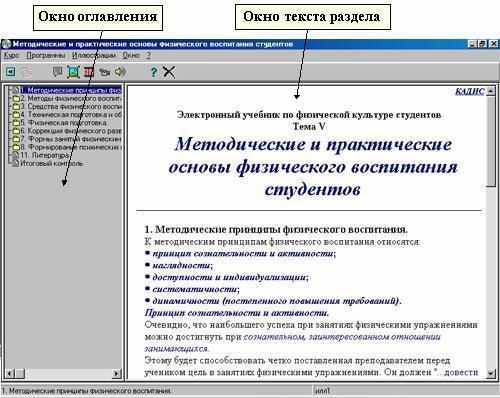
Рисунок 5.2 - Вид экрана при просмотре теории
В тексте могут присутствовать гиперссылки (выделены цветом и подчеркиванием) на различные объекты: поясняющие тексты, графические иллюстрации, анимации, аудио- и видеоклипы, подключаемые программы и т.д. При активизации ссылки щелчком мыши соответствующий объект загружается в дополнительное окно (рисунок 5.3). Число таких окон практически не ограничено, их можно перемещать по экрану, уменьшать-увеличивать, сворачивать, запускать-останавливать (например, проигрывание видеоклипов) и выполнять ряд других действий, типичных для Windows-приложений.
При работе с учебником можно просматривать графические иллюстрации, анимации, видеоклипы, работать с какими-либо подключенными программами, не отыскивая ссылки на них внутри курса. В этом случае можно вывести списки ссылок для всего курса, пользуясь пунктами главного меню Программы и Иллюстрации. Для вывода определенного списка в пункте Иллюстрации содержатся подпункты Графика, Анимации, Видео, Аудио (рисунок 5.4). Отдельно для каждого раздела можно посмотреть списки ссылок с помощью соответствующих кнопок на панели инструментов (назначение каждой из них видно по всплывающей подсказке).
Поиск информации о каком-либо термине или понятии осуществляют через пункт ^ Курс в главном меню (подпункт Поиск по ключевому слову).

Рисунок 5.3 - Просмотр мультимедиа объектов по гиперссылкам

Рисунок 5.4 - Просмотр мультимедиа объектов по спискам главного меню
^ 5.2.4 Мультимедиа иллюстрации
Электронный учебник содержит большое число статических графических иллюстраций, анимаций и видеоклипов.
Анимации подготовлены в виде управляемых flash-приложений (рисунок 5.5). В них используют управляющие кнопки, с помощью которых можно в индивидуально выбранном темпе, а в ряде случаев и последовательности, просматривать весь сценарий анимации. При необходимости даются всплывающие подсказки. Размеры окон таких анимаций изменяют манипулятором мыши, обычно без потери качества изображения.
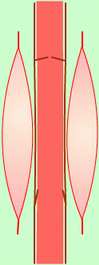
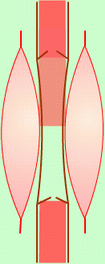
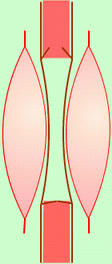
Рисунок 5.5 - Пример flash-анимации для иллюстрации "мышечного насоса"
При активизации какой-либо иной гиперссылки для вызова нового объекта окно анимации рекомендуется свернуть или закрыть (в противном случае произойдет повторный запуск анимации в новом окне).
Видеоклипы с аудиокомментариями подготовлены для демонстрации техники выполнения физических упражнений (см. рисунки 5.3, 5.4). Управление видеоклипами осуществляют с помощью стандартных средств Windows.
^ 5.2.5 Тренинг и самоконтроль
Все основные разделы каждой части УМК имеют контрольные вопросы. В электронном учебнике реализованы две схемы интерактивного компьютерного тренинга и самоконтроля по изученному материалу.
Первая схема предельно проста. После текста вопроса, ответить на который учащемуся предлагается на бумаге или в уме, следует гиперссылка "Комментарий к вопросу". Под такой гиперссылкой обычно "спрятаны" правильный ответ, комментарий к нему, ссылка на теорию и т.п. (рисунок 5.6).
Во второй схеме тренажа применяются вопросы с выборочными (4-5 вариантов) ответами. После выбора ответа и получения сообщения о его правильности учащийся может посмотреть правильный ответ, комментарий к ответу, полную теорию к вопросу из соответствующего раздела учебника (рисунок 5.7). Кнопки окна неверного ответа - Правильный ответ, Комментарий, Теория - могут быть активными при наличии "спрятанной" под ними информации, или неактивными, если информация отсутствует (рисунок 5.8).

Рисунок 5.6 - Форма контрольных вопросов с комментариями

Рисунок 5.7 - Форма компьютерного тренинга в виде вопросов с вариантами ответов
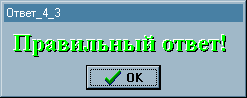

Рисунок 5.8 - Типовые окна реакции на выбранный ответ
5.2.6 Глоссарий
Работа с глоссарием предусматривает выборку термина из отсортированного по алфавиту списка и расшифровку его по гиперссылке. Вызвать глоссарий можно из головной заставки или из любой части электронного учебника.
^ 5.3 Интернет-версия электронного учебника
Сетевая версия электронного учебника размещена в Интернет по адресу .ru/kadis/ocnov_set/index.php. По внешнему виду она напоминает CD-версию (см. рисунки 5.2-5.8). В ее состав не входят видеоклипы - их заменяют статические иллюстрации.
^ 5.4 Подсистема тестирования
В состав базы тестов подсистемы тестирования входят тесты для промежуточного контроля по наиболее объемным 2, 5 и 7-й частям комлекса и для итогового контроля по всему материалу комплекса.
Подсистема тестирования с тестами обычно размещается на специальном, преподавательском компакт-диске. Для работы в компьютерном классе ее можно растиражировать на жесткие диски каждого компьютера. Возможна также работа с компакт-диском на одиночном компьютере или в локальной сети.
После загрузки подсистемы с компакт-диска или жесткого диска компьютера и выбора тестов по какому-либо разделу учащемуся предлагается ответить на вопросы. К каждому контрольному вопросу дается несколько вариантов ответов, один из которых правильный. Вопросы выбираются компьютером случайным образом из всей их совокупности по контролируемой части учебного материала. Последовательность ответов к вопросу также генерируется с использованием элементов случайности (рисунок 5.9).
В отличие от самоконтроля и тренинга ход тестирования не может быть прерван. Правильность ответов на каждый вопрос можно оценить только в конце тестирования.
По окончании тестирования выдается протокол с оценкой, в котором указаны заданные вопросы, выбранные ответы, правильные ответы. Данные тестирования автоматически заносятся в журнал (рисунок 5.10).
Количество вопросов в тесте, а также количество баллов в процентах, необходимых для получения той или иной оценки, могут быть изменены преподавателем в режиме редактирования характеристик теста.
Преподаватель может формировать и свои тесты, используя режим подготовки тестов подсистемы тестирования.
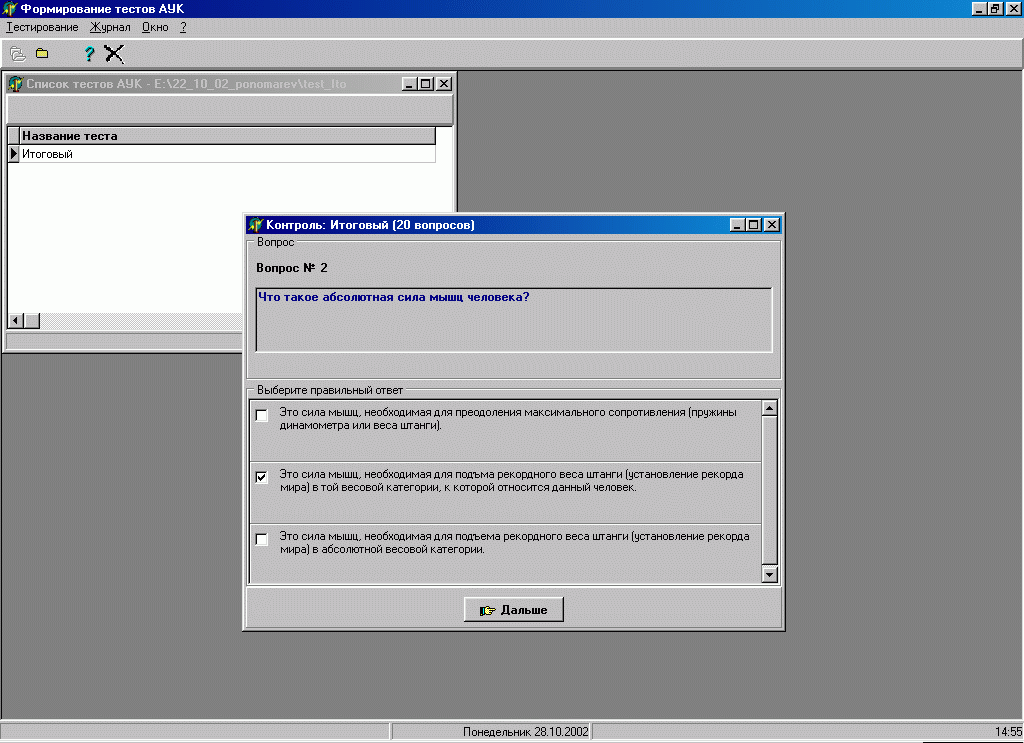
Рисунок 5.9 - Фрагмент работы с подсистемой тестирования
Р
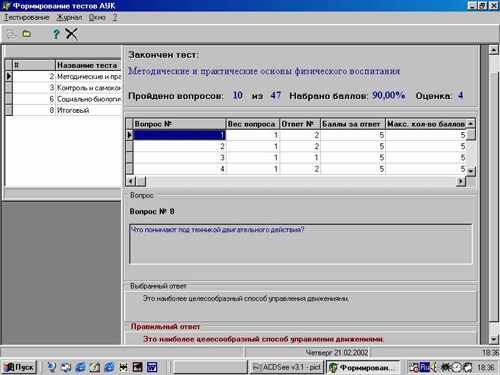
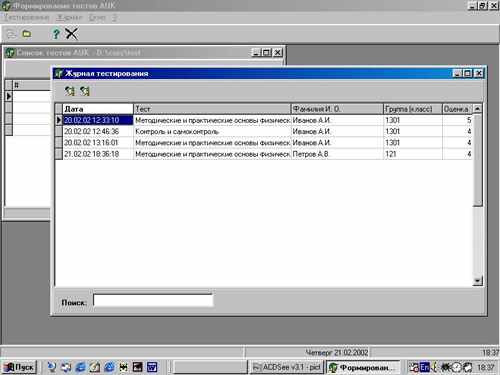
исунок 5.10 - Протокол и журнал подсистемы тестирования
^ 5.5 Версия электронного учебника для MS DOS
Версия ЭУ для MS DOS имеет четыре основных режима работы: просмотр теории, тренаж по теории, контроль, работа со словарем. Режим просмотра теории заключается в "перелистывании" информационных кадров, содержащих краткое изложение материала по теме. В ходе тренажа по теории студенты выполняют задания, предназначенные для осмысления и запоминания теоретического материала. Это основной режим работы с ЭУ. После выполнения каждого задания студент получает сообщение о результатах его выполнения и ему предоставляется возможность посмотреть правильный ответ, комментарий и теоретический материал по данному вопросу. Режим контроля предназначен для текущего или итогового контроля уровня усвоения теоретического материала по теме. Словарь терминов и понятий позволяет проводить выборочно (по термину) просмотр теории, тренаж или контроль.
Информация о результатах тренажа и контроля (Ф.И.О., номера групп обучаемых и полученные ими оценки) автоматически записываются в журнальный файл. Программы управления журналом позволяют осуществлять сортировку информации по различным признакам, проводить статистический анализ для выявления “трудного” и “легкого” учебного материала (рисунок 5.11).

Рисунок 5.11 - Фрагмент работы с журналом ЭУ
6 Методические рекомендации по применению комплекса
Работа с комплексом ориентирована, прежде всего, на самостоятельную учебную деятельность учащихся.
^ 6.1 Рекомендации для учащихся
Сначала прочитывают описание комплекса (прил. 2 в пособии или предисловие в электронном учебнике).
Далее последовательно изучают все части учебного материала комплекса в соответствии с их порядковой нумерацией. Возможно также и выборочное изучение отдельных частей учебного материала.
Первое знакомство с учебным материалом по каждой его части осуществляют в печатном пособии, а его осмысление и закрепление с помощью электронного учебника.
При работе с электронным учебником последовательно прочитывают тексты, изучают мультимедиа иллюстрации и отвечают на контрольные вопросы в конце каждого раздела.
Большое количество иллюстраций, интерактивные анимации, аудио и видеоклипы в электронном учебнике - все это повышает эффективность восприятия, позволяет достигнуть более глубокого проникновения в суть изучаемого учебного материала.
Отвечая на вопросы для самоконтроля и тренинга, вам, возможно, придется вновь прочитать соответствующий теоретический раздел в пособии или в электронном учебнике, но при этом чтение, безусловно, станет более целенаправленным и осмысленным. При повторном обращении к учебному материалу используйте локальный просмотр иллюстраций.
Глоссарий электронного учебника поможет вспомнить, что означает какой-либо незнакомый или забытый термин. Особенно полезно просматривать глоссарий перед промежуточным или итоговым тестированием.
Длительность непрерывной работы с электронным учебником на компьютере не должна превышать 1,5 часов. Далее, в соответствии с общепринятыми санитарными нормами и рекомендациями по работе с компьютером, необходимо сделать перерыв на 10-15 минут, во время которого выполнить гимнастику для глаз, дыхательные и другие физические упражнения.
^ 6.2 Рекомендации для преподавателей
Можно рекомендовать три основных направления применения комплекса в физическом воспитании студентов вузов.
Первое (и главное) направление - это самостоятельная (вне графика учебных занятий) подготовка по теоретическому и методико-практическому разделам учебной дисциплины "физическая культура" с использованием печатных и электронных материалов. Причем работа с электронными учебниками ориентирована, прежде всего, на применение домашних компьютеров. Студенты могут работать и в общеуниверситетских компьютерных классах, электронных залах библиотек, центрах открытого доступа в Интернет и т.п. Контроль этой самостоятельной подготовки преподаватели организуют в компьютерном классе с помощью подсистемы тестирования комплекса. Полученную оценку учитывают, наряду с оценкой контрольных нормативов по общефизической и специальной подготовке, при выставлении оценки итоговой аттестации.
Второе направление самостоятельной работы студентов с данным комплексом - это освоение основных теоретико-методических положений применения физических упражнений (2, 5, 7-я части комплекса) перед началом практических занятий по выбранной спортивной специализации. Это позволит им в дальнейшем более осмысленно применять физические упражнения на практических занятиях. В некоторых специализациях могут использоваться и дополнительные части комплекса по атлетической гимнастике и оздоровительному бегу.
Третье направление - работа со студентами, временно освобожденными по состоянию здоровья от практических занятий. Для этой категории учащихся учебная программа по дисциплине "физическая культура" предусматривает представление в конце семестра тематических рефератов. Возможной альтернативой написанию реферата является самостоятельная подготовка по избранным или всем частям данного УМК с последующим компьютерным контролем в конце обучения.
^ 7 О внедрении и использовании комплекса
По своей сути данный учебный комплекс предназначен для самостоятельного освоения студентами теоретического и методико-практического разделов учебной программы по физической культуре. Причем работа с его электронными компонентами ориентирована, прежде всего, на применение домашних компьютеров. По данным нашего анкетного опроса более 50% студентов 1-3 курсов СГАУ имеют дома компьютеры. Тиражирование версий ЭУ для MS DOS среди студентов сначала осуществлялось на дискетах, а в последние два года - через Интернет/интранет. Версии ЭУ под управлением Windows с большим количеством видеоклипов тиражируются на CD ROM, а онлайновые версии ЭУ размещены для свободного доступа в Интернет. Студенты могут также работать в общеуниверситетских компьютерных классах и на компьютерах методического кабинета кафедры физического воспитания с консультативной поддержкой дежурного преподавателя и лаборанта. Часть студентов, доля которой с течением времени становится все меньше, использует только печатные материалы комплекса, которые можно получить либо в библиотеке университета, либо в виде электронной копии в Интернет/интранет.
В своей работе кафедра физического воспитания СГАУ организует самостоятельную подготовку студентов по теоретическому и методико-практическому разделам учебной дисциплины "Физическая культура" по трем основным направлениям. Первое (и главное) направление - это подготовка по комплексу "Основы физического воспитания". Все студенты дневного отделения СГАУ в конце 6-го семестра проходят итоговую аттестацию. Одним из ее компонентов, наряду со сдачей контрольных нормативов по общефизической и специальной подготовке, является оценка знаний теоретического и методического разделов учебной программы. Эта оценка осуществляется с помощью тестовой компьютерной системы комплекса в методическом кабинете кафедры. Сначала проводится предварительный тренинг по схеме "выборочный тренаж" с фиксацией предварительной оценки, что помогает студентам, не использовавшим в своей подготовке электронный учебник, освоиться с тестирующей программой и "отсеять" слабо или совсем не подготовившихся к зачету студентов. Студенты, получившие положительную предварительную оценку, допускаются к итоговому тестированию в режиме "контроль по билетам". В дальнейшем, после сдачи контрольных нормативов по общефизической и специальной подготовке, оценка, полученная за теорию, учитывается при выставлении оценки итоговой аттестации.
Второе направление самостоятельной работы студентов с разработанными учебными комплексами - это освоение основных теоретико-методических положений применения упражнений перед началом практических занятий по выбранной спортивной специализации. Так, студенты, выбравшие специализацию по атлетической гимнастике, на предварительном этапе в течение месяца занимаются общей физической подготовкой и одновременно самостоятельно с помощью учебного комплекса "Атлетическая гимнастика" изучают теорию и методику занятий этим видом упражнений. Это позволяет им в дальнейшем более осмысленно применять силовые упражнения на практических занятиях в тренажерном зале.
Третье направление - работа со студентами, временно освобожденными по состоянию здоровья от практических занятий. Для этой категории учащихся учебной программой по дисциплине "Физическая культура" предусматривается представление в конце семестра тематических рефератов. Наша практика работы с такими студентами показывает, что более эффективным является самостоятельная подготовка по одному из учебных комплексов с последующим контролем в конце семестра.
Сравнивая дидактическую эффективность различных компонентов разработанных учебных комплексов, можно отметить явное превосходство электронных учебников перед традиционными печатными материалами. Так, на одной из сессий в 2000 году студенты, использовавшие при подготовке ЭУ, с первой же попытки получили следующие оценки: "отлично" - 62%, "хорошо" - 25%, "удовлетворительно" - 13%. Из тех же студентов, кто использовал в своей подготовке только печатную учебную литературу, лишь 5% сдали зачет на "отлично", 18% - на "хорошо", 27% - на "удовлетворительно", а 50% студентов вообще не смогли справиться с заданиями тестов.
В 2001-2002 гг. проведена массовая опытная эксплуатация разработанных методических и программно-информационных средств на кафедре физического воспитания СГАУ в дистанционном обучении студентов 3-го курса СГАУ (450 человек ежегодно). Данные анкетного опроса, беседы со студентами показывают также, что методика обучения, основанная на новых информационных технологиях, способствует повышению интереса к изучению теоретических и методических аспектов физической культуры.
Чтобы подготовить учебные комплексы, организовать их тиражирование для студентов, создать условия для компьютерного тренинга и проведения итоговой аттестации, пришлось преодолевать как чисто материальные трудности (в частности, отсутствие компьютерной техники), так и трудности психологического плана. Наши первые сообщения на ученом совете университета, на научно-методических конференциях о ведущейся работе по применению ИТО в преподавании физической культуры вызывали иронические улыбки у коллег-преподавателей технических кафедр, имеющих многолетний опыт использования информационных технологий в учебном процессе. Приходилось по спортивному "терпеть" и, доказывая правоту делом и конкретными результатами, ломать сложившиеся стереотипы в представлениях о задачах кафедры физического воспитания в вузе. Начав работу по разработке электронных средств поддержки учебного процесса в 1995 г. с одним слабеньким компьютером, кафедре постепенно удалось убедить руководство университета в необходимости повышения качества теоретической и методико-практической подготовки студентов по физической культуре на основе новых информационных технологий. В настоящее время методический кабинет кафедры с помощью ректората университета оснащен 7-ю современными компьютерами со средствами мультимедиа и доступом в сеть Интернет по высокоскоростному оптоволоконному кабелю. Кафедра вышла в число лидирующих кафедр СГАУ в массовом применении в учебном процессе информационных технологий и элементов дистанционного обучения. Важно также, что с самого начала работа в сфере ИТО ведется на кафедре при поддержке ЦНИТ СГАУ. Эта поддержка помогает вести разработку электронных учебников на высоком методическом и техническом уровне.
С 1999 года разработанные учебные комплексы (учебные пособия и версии ЭУ для MS DOS) тиражируются в Интернет на сервере ЦНИТ СГАУ для свободного офф-лайнового применения (см. .ru/kadis/phculture.php). В 2001-2002 гг. более 550 индивидуальных и коллективных пользователей из различных регионов России и СНГ (порядка 60 городов) зарегистрировались на сервере ЦНИТ СГАУ для "перекачки" версии комплекса под MS DOS с целью ознакомления и применения (студенты, преподаватели, инженеры, предприниматели и др.). Среди них - преподаватели факультета физического воспитания Запорожского государственного университета, кафедры валеологии Архангельской медицинской академии, кафедры физического воспитания Петрозаводского госуниверситета, Сыктывкарского госуниверситета, Уфимского государственного технического университета, Гуманитарного университета профсоюзов, Владивостокского госуниверситета, Заокской духовной семинарии, Иркутского учебного центра МВД и др. (прил. 1).
С 6 февраля 2002 года в Интернет размещена онлайновая версия электронного учебника комплекса (см. .ru/kadis/ocnov_set/index.php). Статистика посещений этого сайта на 30 ноября 2002 г. составила 1100 уникальных адресов и 1670 посещений, т.е ряд пользователей Интернет посещали сайт более одного раза.
Апробация результатов работы на различных конференциях и в печати [4, 10-17] показывает высокий уровень интереса специалистов в сфере физической культуры к проводимым мсследованиям и их результатам.
Внедрение разработанного комплекса создает предпосылки для повышения интенсивности и качества подготовки студентов вузов в сфере физической культуры, использования дистанционных форм изучения теоретических и методических аспектов физической культуры и сохранения тем самым аудиторного времени для занятий физическими упражнениями, расширения круга пользователей высококачественными программно-информационными ресурсами учебного назначения в сфере физической культуры.
Результаты внедрения комплекса позволяют рекомендовать его для широкого тиражирования в системе высшего образования РФ.
